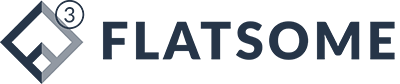iPhone新機,幼兒老人照護,打造智慧家庭,耳機.穿戴.手機配件,開箱評測
Apple Watch 教學 家人共享功能 不是 iPhone 也能用!爸媽必看!
以往的 Apple Watch 若沒有 iPhone 是無法獨立使用的,但現在透過 watchOS 7 中「家人共享設定」讓沒有 iPhone 的家庭成員也能享有 Apple Watch 的功能和好處。什麼是 Apple Watch「家人共享」功能?簡單來說,就是蘋果為了讓 Apple Watch 使用者和 (最多) 五位家庭成員可以共同享有 Apple 服務的存取權所推出的服務,能共享 APP、音樂、電影、書籍、儲存空間等,但是有部分項目會受到限制。
本篇文章要來教大家如何在 Apple Watch 上設定「家人共享」功能,親友之間只要有一支 iPhone 手機,其他親友若屬還不需要使用手機的學齡兒童或是不想使用手機、不擅長使用智慧型手機的高齡長輩、銀髮族,也能透過配戴的 Apple Watch 使用 Apple 提供的相關功能,也就是說家長們可以透過 watchOS 7 中「家人共享」 的新功能來設定與孩子、長輩共享的群組,平時可維持日常聯繫,在遇到緊急狀況時,也可即時或主動尋求協助。現在就跟著小編一起來操作設定看看吧!
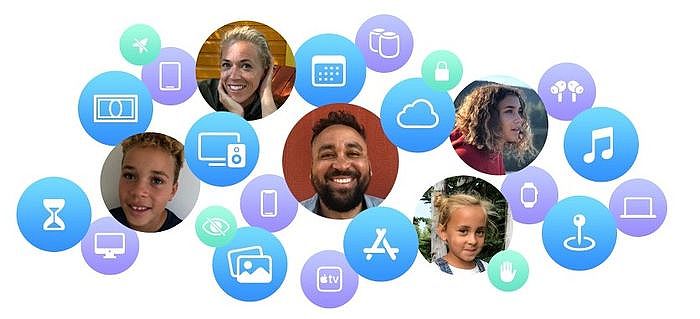
Apple Watch 「家人共享設定」的運作方式
透過相關設定,讓未擁有 iPhone 但持有 Apple Watch 的家人也能撥打電話、傳送訊息、分享位置;設定後可運用 iPhone 來管理 Apple Watch 智慧手錶的部分功能;但要特別注意的是部分 Apple Watch 功能需要配對 iPhone 才能使用,並且無法在你使用「家人共享設定」配對的 Apple Watch 上使用這些功能。
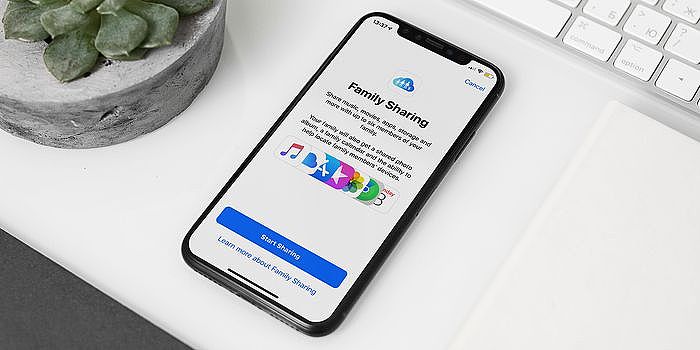
設定「家人共享設定」前,先確認以下事項
一、 先確認 Apple 裝置是否符合下列四點要求
在開始 Apple Watch 教學「家人共享設定」前,請先確認 Apple 裝置是否有符合下列四點要求:
- 需具有行動網路的 Apple Watch Series 4 或更新機款,或者具有行動網路的 Apple Watch SE,並搭載 watchOS 7 或以上的版本。
- 需是 iOS 14 或以上版本的 iPhone 6s 或更新機款,才能進行Apple Watch 智慧手錶的初始設定。
- 你的 Apple ID 和需使用 Apple Watch 的家人所用的 Apple ID,都需啟用雙重認證。
- 「家人共享」設定中,包含將使用該 Apple Watch 的人員。你需要有發起人或家長/監護人的角色,才能為家庭成員設定 Apple Watch。
二、附加功能和 App 對應適用年齡層
- 健康與健身功能:
- 高低心率通知適用於 13 歲以上的使用者。
- 跌倒偵測適用於 18 歲以上的使用者。
- 針對「活動記錄」App 中的「活動目標」,未滿 13 歲的使用者可使用活動分鐘數來取代動態卡路里。
- Apple Pay 功能:
- 「家人版 Apple Cash」可供未滿 18 歲的使用者使用,可讓他們使用 Apple Pay 進行購買以及在「訊息」中收付款(僅限美國)。
- 在「錢包」App 中使用信用卡、金融卡或交通卡的 Apple Pay 無法與「家人共享設定」一起使用。
無法使用下列功能和 App:心律不整通知、「心電圖」、「經期追蹤」、「睡眠」、「血氧濃度」、Podcast、「遙控器」、「新聞」、「家庭」和「捷徑」。(原文出處:Apple 官網)
Apple Watch 家人共享功能設定教學
首先,需準備好一支 Apple Watch Series 4 或後續機款 ,且必須是可以使用 eSIM 的 LTE 版本。如果手邊沒有蘋果手錶前代機種,可以考慮選購 2020年9月才上市的 Apple Watch SE,SE 同樣擁有與 Apple Watch Series 6 的大螢幕、跌倒偵測功能、指南針與常啟高度計。想知道 Apple Watch Series 6、SE、Series 3 三款智慧手錶有什麼不同?可參考這篇文章「蘋果智慧手錶 Apple Watch Series 6/SE/3 功能比較與 Apple Watch 錶帶推薦」

Apple Watch SE GPS 版 40mm
銀色鋁金屬錶殼配白色運動錶帶
●具備與 Series 6 同樣更大的顯示器、跌倒偵測功能、指南針與常啟高度計
●全新的睡眠app幫助培養規律的就寢習慣,並能追蹤每晚的睡眠趨勢
●支援家人共享設定
●最長可達 18 小時的電池續航力
●S5 SiP 配備 64 位元雙核心處理器
●WatchOS 7 帶來活動記錄趨勢、經期追蹤、聽力健康創新功能

Apple Watch 家人共享功能設定手把手教學
Step 1. 戴上手錶並開機
按住手錶側邊按鈕,直到看到 Apple 圖示為止。如非全新的 Apple Watch,請先取消 Apple Watch 配對並清除手錶。
| 如何取消配對並清除您的 Apple Watch? 一、如何從 iPhone 取消配對 Apple Watch 1. 取消配對時,Apple Watch 與 iPhone 應盡可能靠近彼此。 2. 在 iPhone 上打開 Watch App。 3. 前往「我的手錶」標籤頁,並點一下「所有 Apple Watch」。 4. 點一下您要取消配對之手錶旁的資訊按鈕。 5. 點一下「取消配對 Apple Watch」。 6. 若為 GPS + 行動網路機型,請選擇要保留或移除行動方案。 7. 再點一下以確認。您可能需要輸入 Apple ID 密碼,才能停用「啟用鎖定」。 8. 重新設定 Apple Watch。 二、如果沒有 iPhone,如何取消配對 Apple Watch 1. 在 Apple Watch 上,點一下「設定」>「一般」>「重置」>「清除所有內容和設定」。 2. 系統提示時,請輸入密碼。 3. 若為 GPS + 行動網路機型,請選擇要保留或移除行動方案。 4. 點一下「全部清除」以進行確認。這會將您的 Apple Watch 重置為出廠預設值。 原文出處:Apple 官網 |

Step 2. 將手錶靠近 iPhone
將 Apple Watch 靠近 iPhone,等待 iPhone 顯示「使用你的 iPhone 設定此 Apple Watch」後,點一下「繼續」。若未顯示以上訊息,請在 Apple Watch 上開啟 Watch App,並點選「所有 Apple Watch」,再點一下「配對新的 Apple Watch」, 然後點「為家庭成員設定」,下一步再點「繼續」。

Step 3. 將手錶與 iPhone 配對
將 iPhone 拿到手錶上顯示的動畫上方。將錶面對準 iPhone 上的觀景窗,等待 Apple Watch 已配對的訊息出現。

Step 4. 設定密碼
在「條約與約定」畫面點一下「同意」,選擇適合顯示於 Apple Watch 的文字大小,接著輸入密碼以保障 Apple Watch 智慧手錶的安全。
Step 5. 選擇家庭成員
選擇將使用家庭共享功能 Apple Watch 的家庭成員,如果家庭成員清單中沒有顯示該成員,請點一下手機螢幕下方的「加入新的家庭成員」。輸入家庭成員的Apple ID 密碼後選「下一步」。
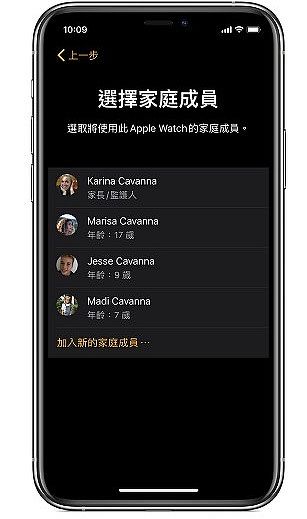
Step 6. 開啟「詢問前購買」
若想在該 Apple Watch 上下載或購買任何項目,請開啟 「詢問前購買」 項目。
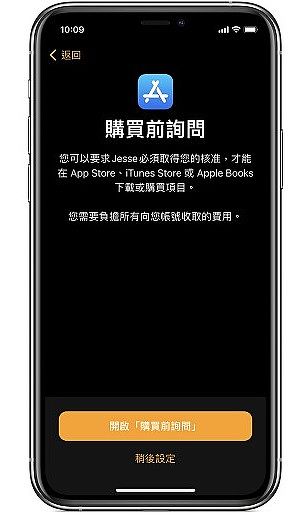
Step 7. 設定行動網路和 Wi-Fi
需使用有支援「家人共享設定」功能的電信業者來設定手錶上的行動網路。接下來,請選擇是否要與該 Apple Watch 共享您目前的 Wi-Fi 網路。
台灣大可申辦 Apple Watch 獨立門號
建議家長們先用手上的 iPhone 啟用並進行設定,再帶著 Apple Watch 前往台灣大哥大門市申辦「Apple Watch 獨立門號」。台灣大哥大 Apple Watch 獨立門號最低月繳129元,需綁約2年。如果要為還沒有身分證的孩童申辦門號,除了要準備家長的雙證件之外,別忘了也要攜帶孩童的戶口名簿、健保卡以及印章前往辦理。了解更多關於台灣大哥大 Apple Watch 獨立門號服務詳情
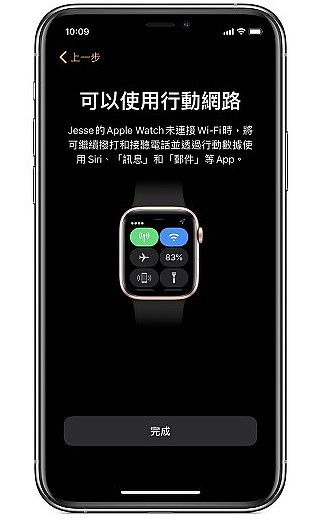
Step 8. 開啟其他功能
可透過此畫面選擇是否要開啟並設定以下功能,「尋找聯絡人」內的「定位服務」、Siri、「Apple Cash 家庭」、iCloud雲端「訊息」、「健康資料」、「SOS 緊急服務」、「緊急連絡人」、「醫療卡」、「活動紀錄」、「體能訓練軌跡追蹤」以及「照片」。
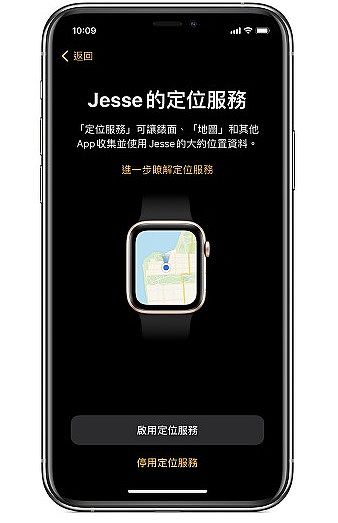
Step 9. 設定共享的聯絡人和「上課時間」
系統會要求設定該 Apple Watch 可存取的聯絡人,從 iPhone 上的「設定」>「您的姓名」>「iCould」,確認已啟用「聯絡人」。最後需設定「螢幕使用時間」密碼,並「啟用上課時間」,設定完成後即可使用 Apple Watch。
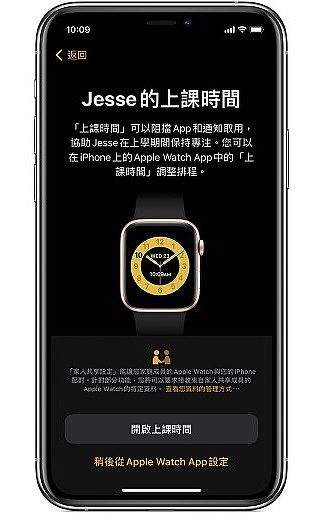
設定完成後,就可透過 Apple Watch 內的家人共享功能,進行通訊、分享位置。不僅可輕鬆維持聯繫,當遇到緊急狀況時,也能即時尋求協助。現在就前往 Apple Watch 優惠專區!
「家人共享設定」中 家長可管控項目
最後,為大家整理「家人共享設定」功能中家長可管控孩童或關心長輩的應用項目,希望家長們能透過像是 Apple Watch 這類的智慧科技產品來與無法隨時在身邊陪伴的家人互動溝通,讓家人之間的感情更緊密。
1. 設定「上課時間」
如果怕孩子在上學時不專心,家長可啟用「上課時間」功能,並設定排程,當上課時間一到,孩童就無法使用 Apple Watch 並會開啟勿擾模式,就不會收到通知干擾學習,但仍可撥打緊急電話。
2. 定位通知
當孩子或長輩不在視線範圍的時候,家長們最怕就是不知道孩子亂跑去哪、在哪裡?這時候家長可設定時間+地點的組合,當孩童、長輩若未在特定時間到達設定地點,家長會立即收到通知。
3. 螢幕使用時間
家長們可從 iPhone 的「螢幕使用時間」分級保護控制、設定家庭成員螢幕使用時間。
4. 活動紀錄
家長可透過 iPhone 為孩子或長輩設定各種健康資料並隨時檢視每日活動狀況。例如可開啟或關閉20秒洗手計時器或管理使用者的健身體驗。
5. 遠端管理聯絡人清單
家長在設定 Apple Watch 時可要求管理孩子的聯絡人名單,選擇受信任的聯絡人。

延伸閱讀
- 智慧穿戴 Apple Watch 保護殼怎麼選?多樣精選風格錶殼推薦
- 蘋果智慧手錶 Apple Watch Series 6/SE/3 功能比較與 Apple Watch 錶帶推薦
- 怎麼守護長輩的健康?適合銀髮族的智慧手錶推薦與五大必備功能
Apple Watch 智慧手錶推薦

Apple Watch Series 6 GPS版 40mm
太空灰鋁金屬錶殼配黑色運動錶帶
●全新感測器與app,測量你的血氧濃度
●全新的睡眠app幫助培養規律的就寢習慣,並能追蹤每晚的睡眠趨勢
●支援家人共享設定
●最長可達 18 小時的電池續航力
●眾多最新錶面可供選擇
●游泳適用
●S6 SiP 配備 64 位元雙核心處理器
●WatchOS 7 帶來活動記錄趨勢、經期追蹤、聽力健康創新功能

作者:愛麗絲、編輯:菜蔡子
發布日期:2021/03/09、最後更新日期:2021/10/11
相關新聞
- Apple 開始測試 watchOS 7.4版,預計在春季時發布 (myfone購物|2021/03/05)
- 真實故事:一份周年禮物-Apple Watch,救了他的命,帶來幸福的未來 (myfone購物|2021/02/09)
- 戴口罩無法使用Face ID?蘋果釋出最新手機解鎖方法 (CTWANT|2021/02/02)